Dodanie numerów seryjnych urządzeń już po zrealizowanej dostawie
Wstęp
Dokument opisuje przypadek dodania numerów seryjnych do urządzeń/materiałów już dostarczonych do miejsca docelowego. Za pomocą edytora dostaw w widoku Desktop mamy możliwość dodania zinwentaryzowanych numerów seryjnych.
Zwykle numery seryjne urządzeń/materiałów powinny być dostarczone i wprowadzone w Portalu Dostawcy. Alternatywnie podczas sprawdzenia dostawy mamy możliwość ich wprowadzenia. Jeśli w żadnym z tych etapów te dane nie zostały wprowadzone, mamy możliwość edycji już dostarczonej dostawy i wprowadzenia/zaimportowania wymaganych numerów seryjnych.
Wykonanie z interfejsu Desktop
Przechodzimy do edycji wybranej dostawy. Dostawa jest już w stanie Dostarczone, ale nadal pozwalamy na jej edycję.
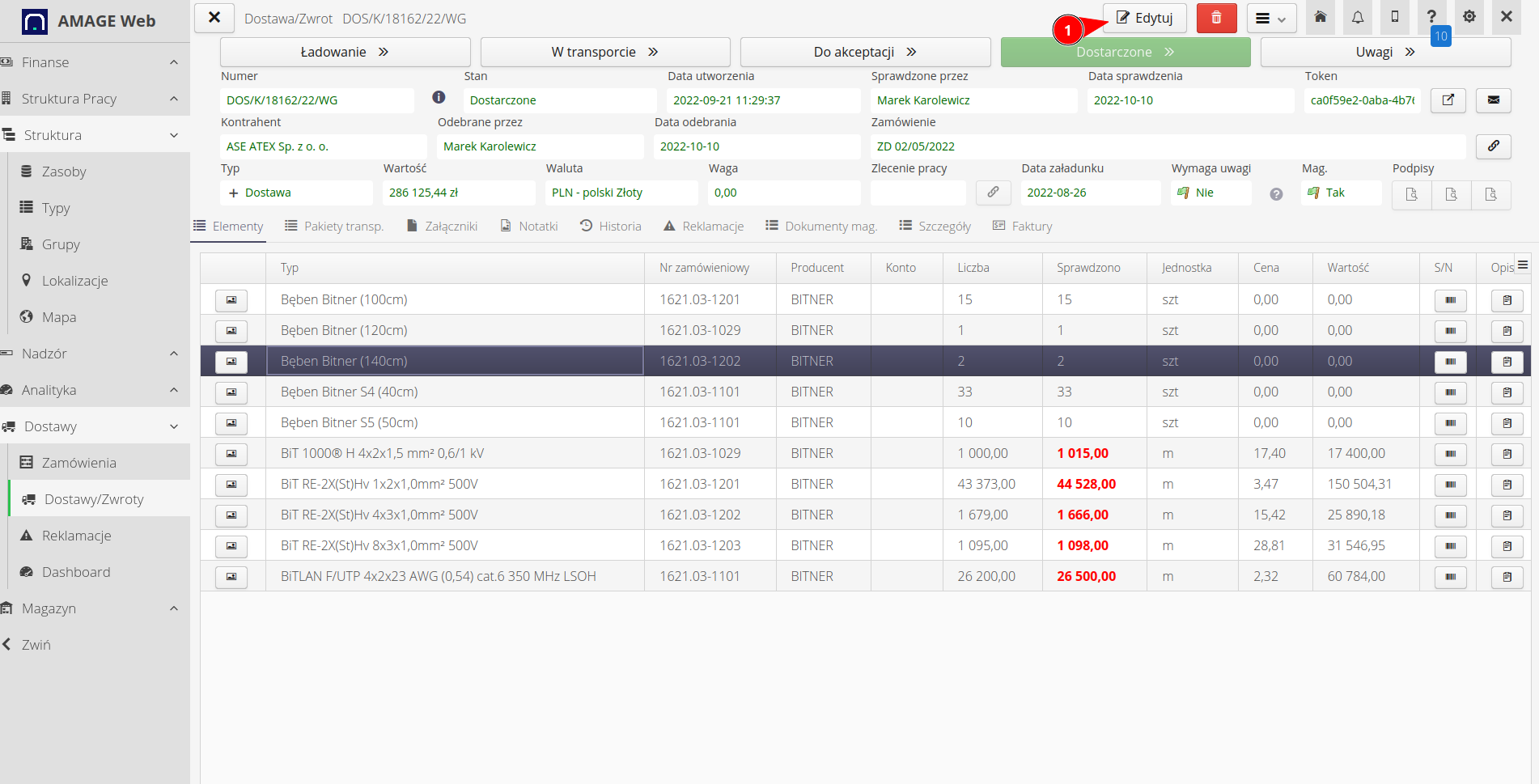
Przechodzimy do listy elementów i dla elementu, do którego chcemy dodać numery seryjne wybieramy przycisk łańcuszka. Otwiera się okno edycji/wprowadzania numerów seryjnych.
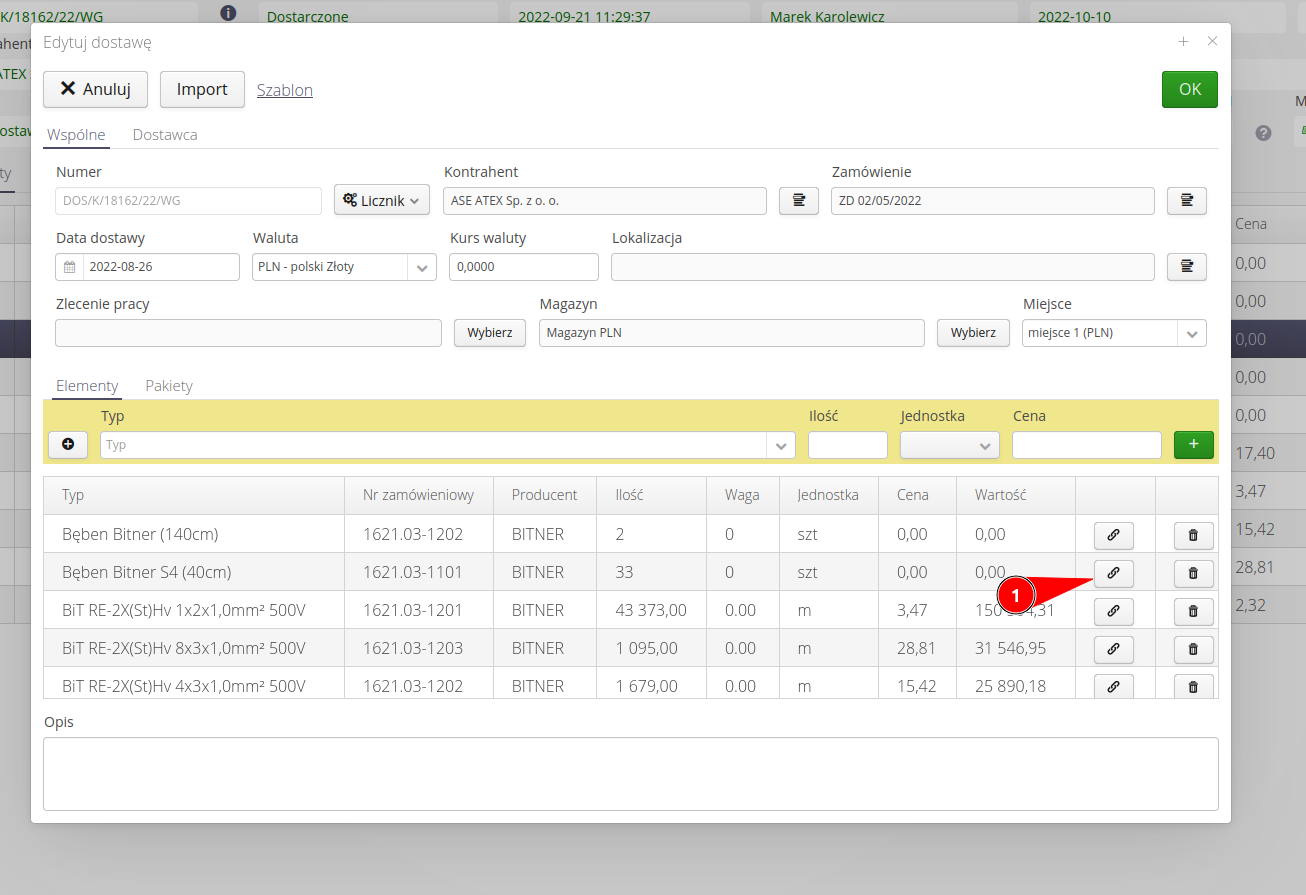
W oknie mamy możliwość wprowadzenia ręcznego numeru wraz z numerem inwentarzowym/opisem. Mamy możliwość odczytania numeru seryjnego za pomocą skanu kodu na urządzeniu lub zaimportowania danych numerów z arkusza kalkulacyjnego.
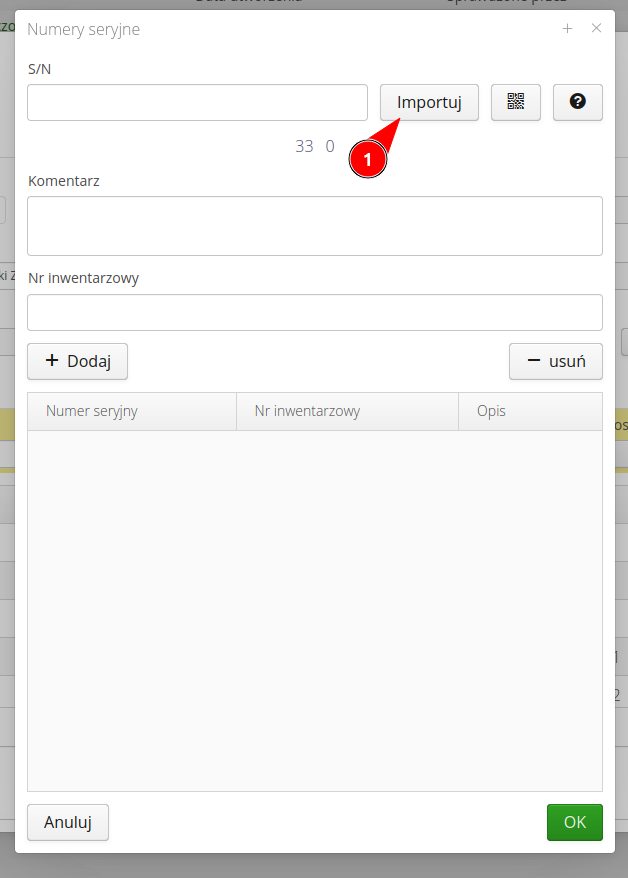
Arkusz składa się z dwóch kolumn. Numeru seryjnego, numeru inwentarzowego. Po imporcie numery wpisują się do listy.
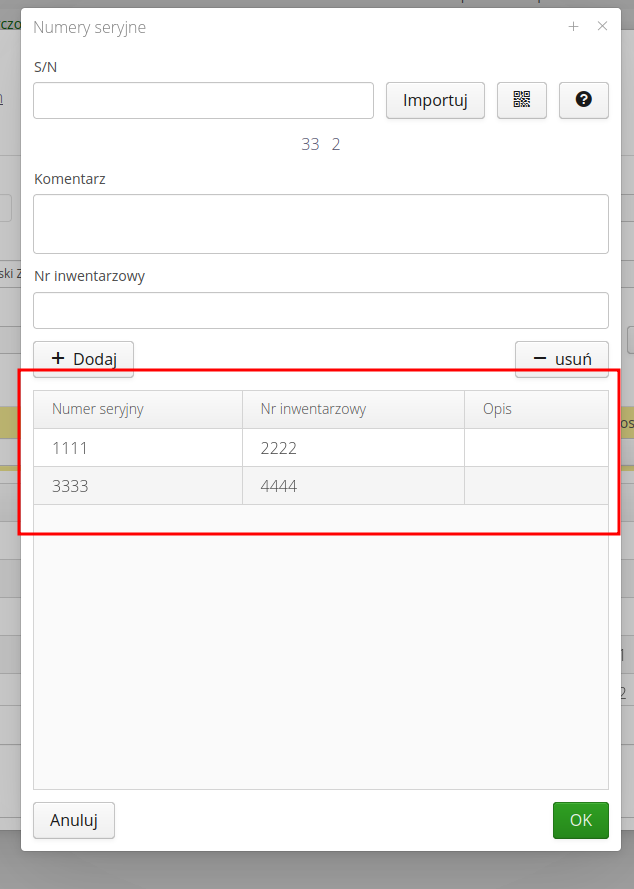
| W widoku zaktualizowała się informacja o wprowadzonych numerach. Pierwsza wartość dotyczy całkowitej liczby elementów w dostawie (tutaj 33). Numer 2 oznacza, że wprowadzono już dwa numery seryjne. Ułatwia to weryfikację wprowadzonych ilości. |
Zatwierdzamy wprowadzone ilości. W przypadku niezgodności liczb w/w pojawi się odpowiedni komunikat. Użytkownik może go zignorować.
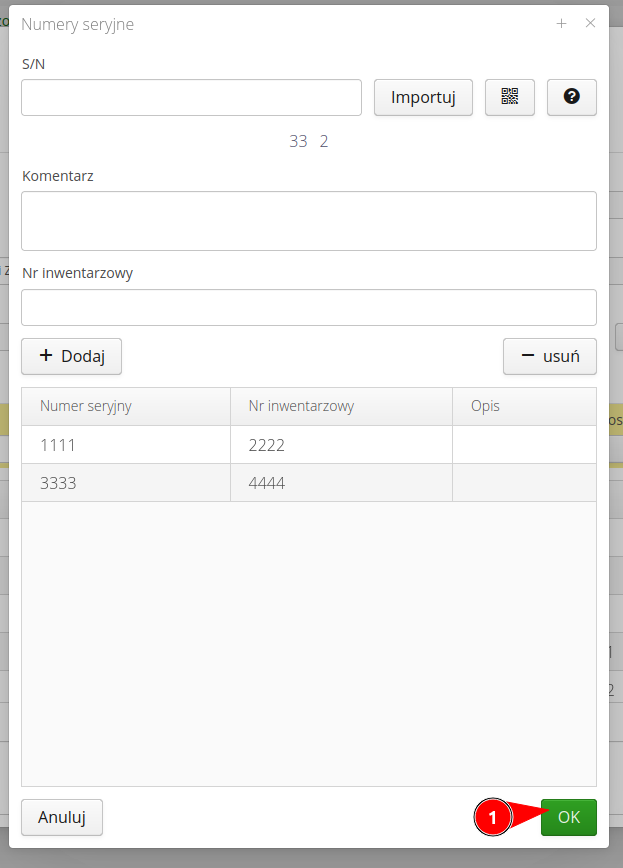
Po wprowadzeniu numerów seryjnych do wszystkich materiałów zatwierdzamy dostawę.
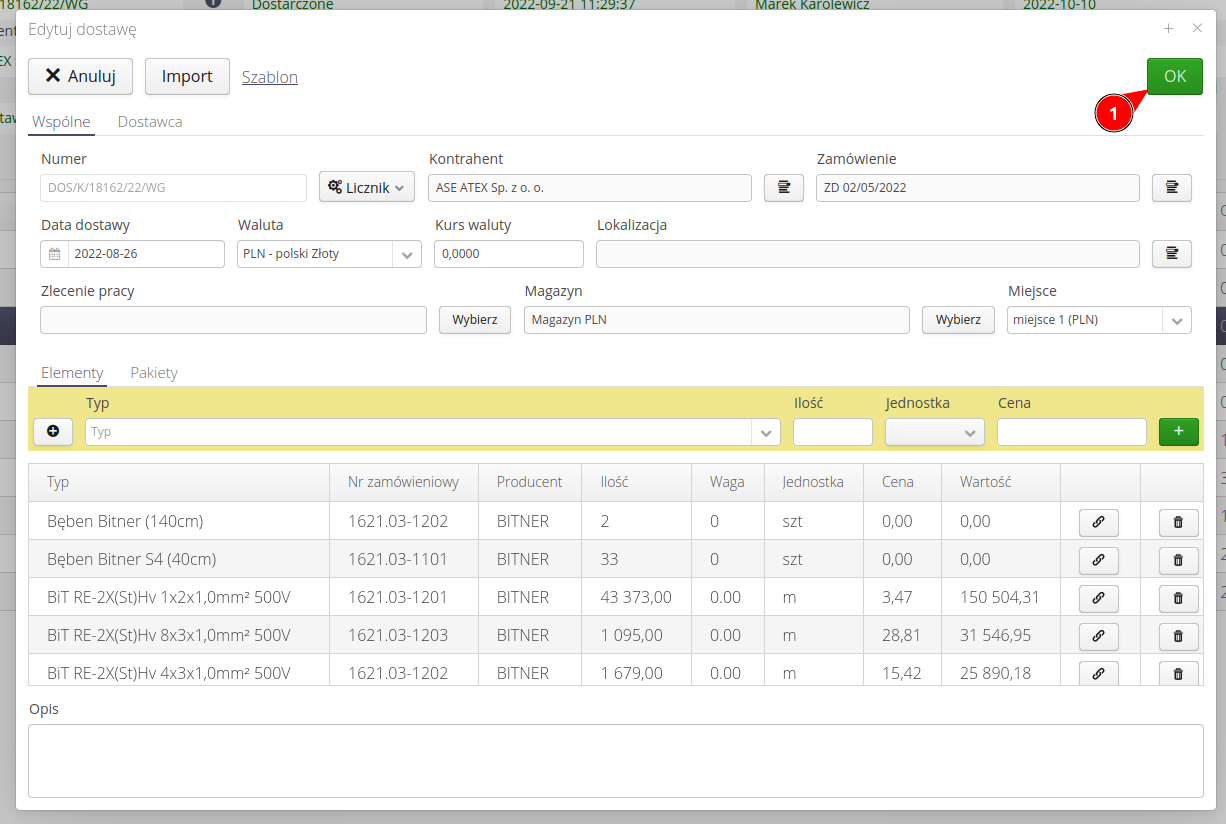
W widoku dostawy mamy dostęp do informacji o wprowadzonych numerach seryjnych.
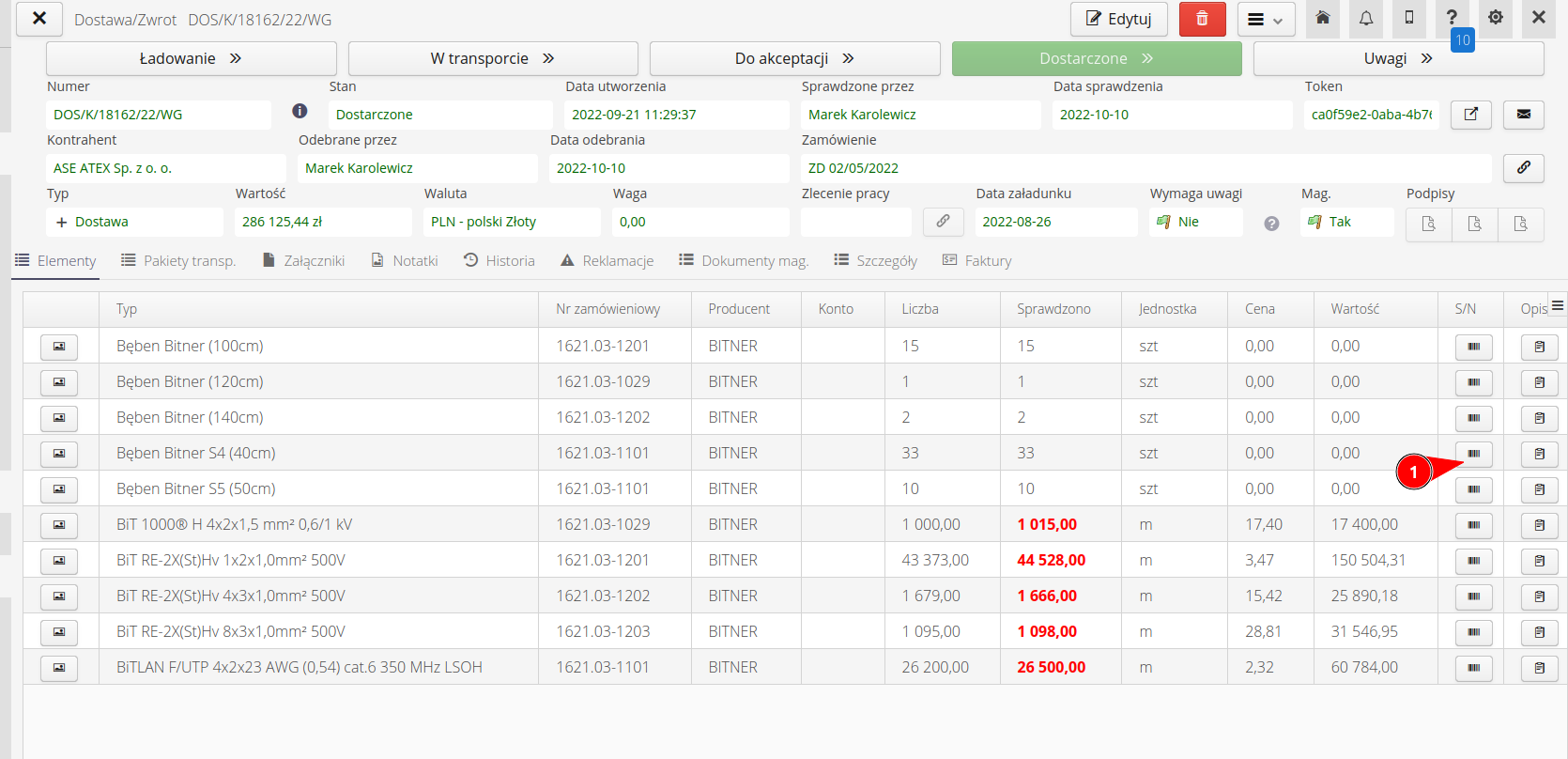
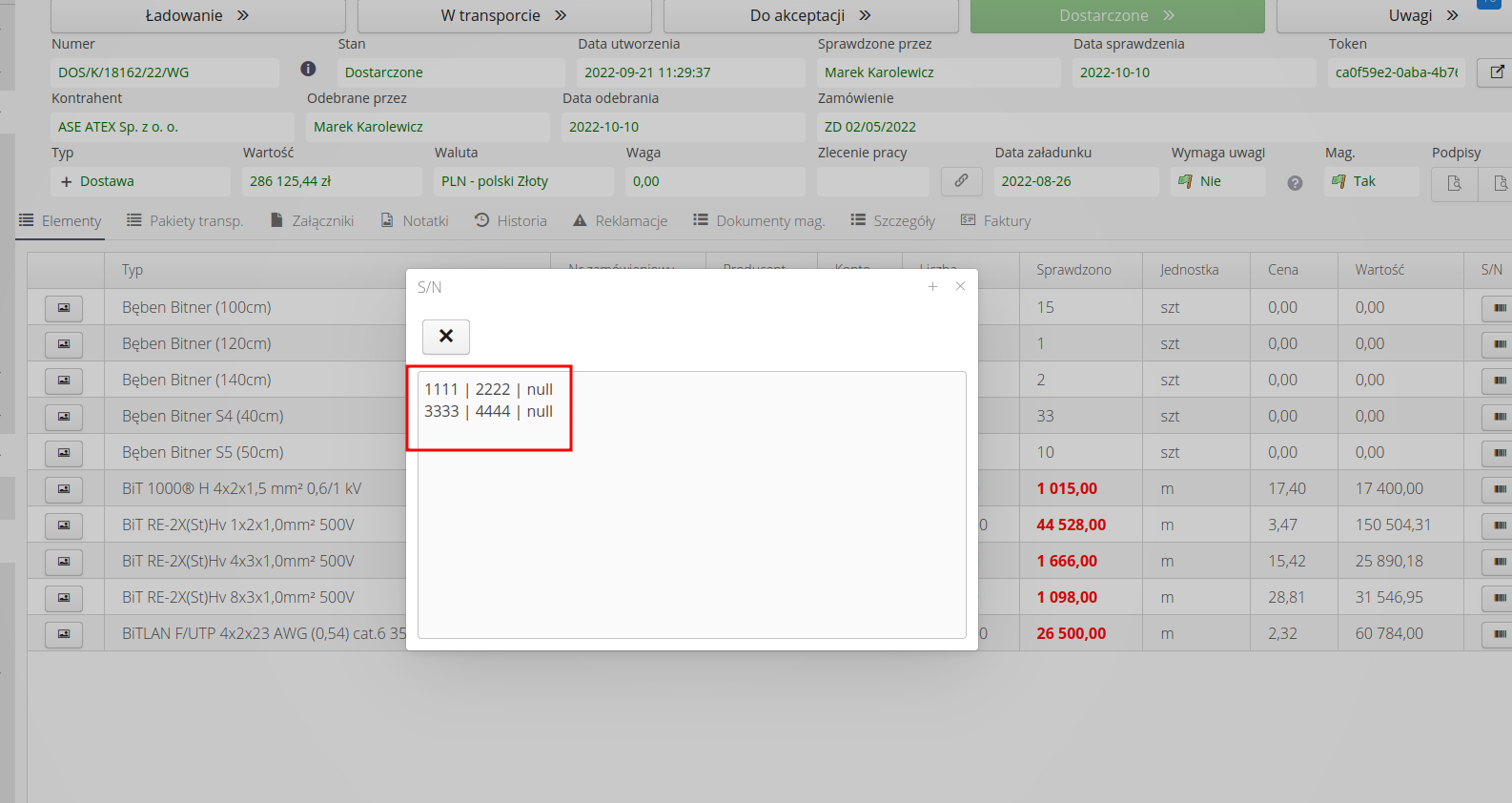
Wykonanie z interfejsu mobile
Aby wykonać wprowadzenie numerów seryjnych do już dostarczonych dostaw, musimy najpierw zmienić stan dostawy na dokument w transporcie.
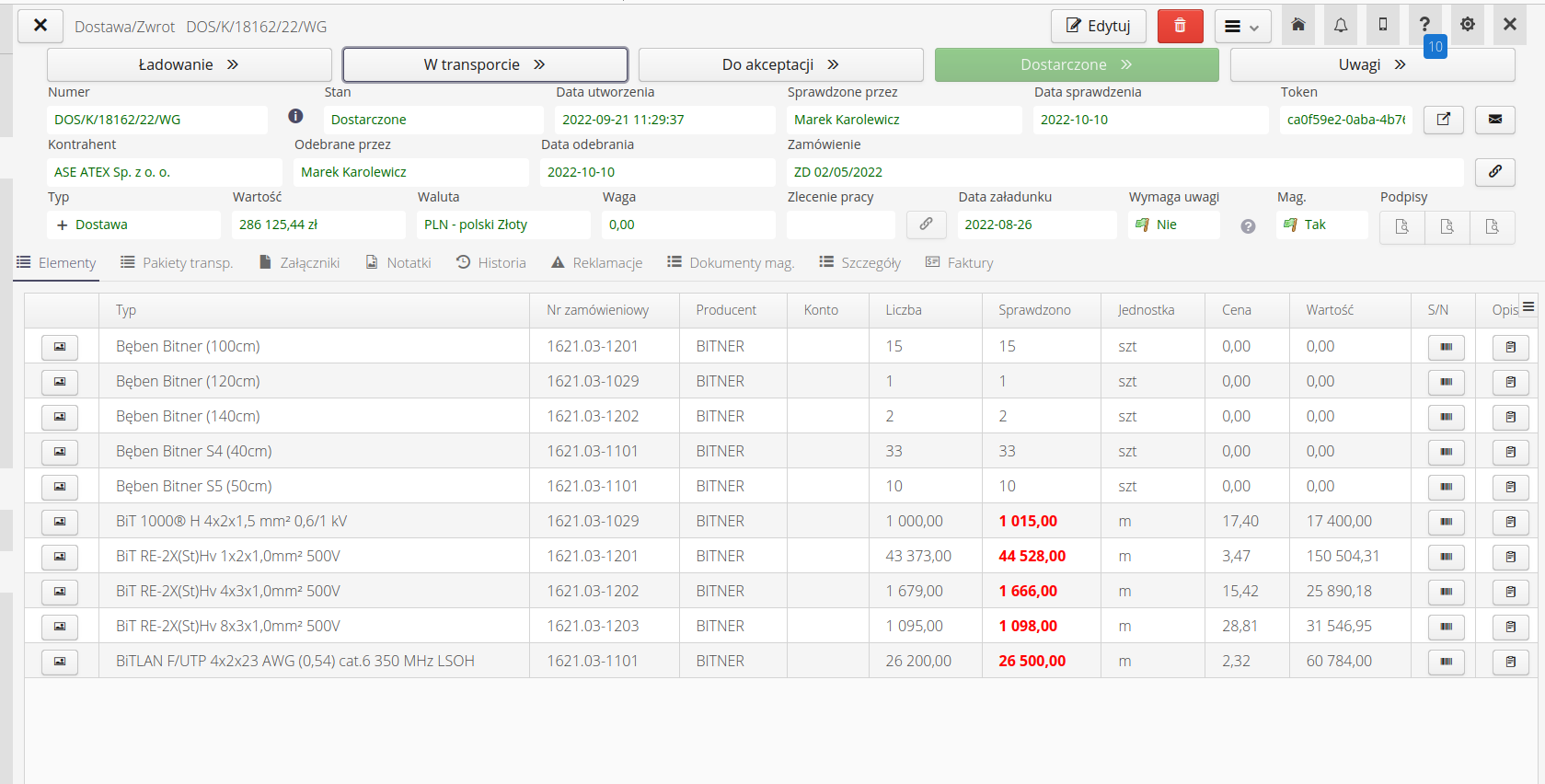
W tym momencie możemy przejść do sprawdzenia dostawy. System automatycznie wczyta wszystkie już zapisane informacje dotyczące już wykonanego sprawdzenia dostawy do interfejsu.
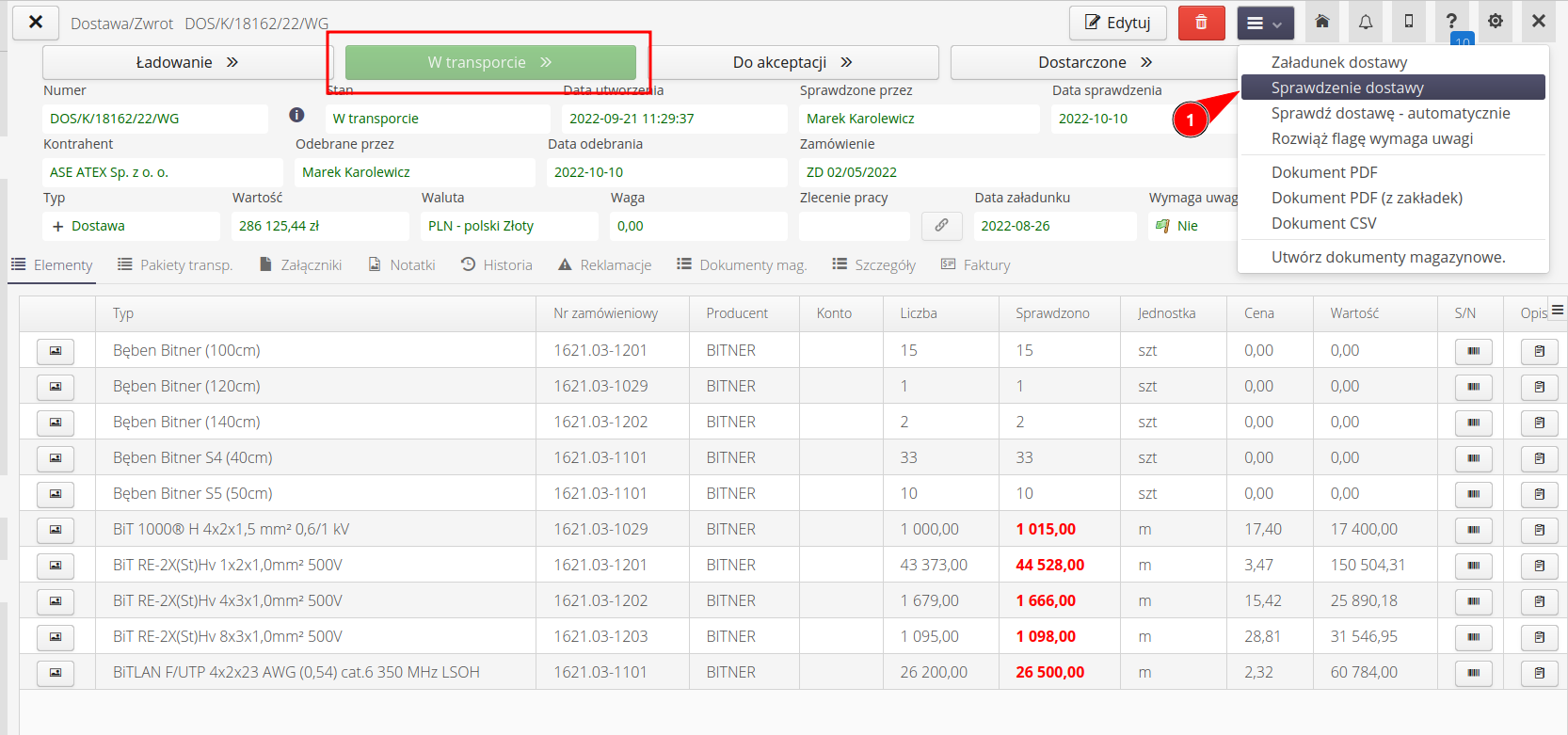
Wybieramy w interfejsie dla wymaganych przez nas elementów interfejs dodawania numerów seryjnych.
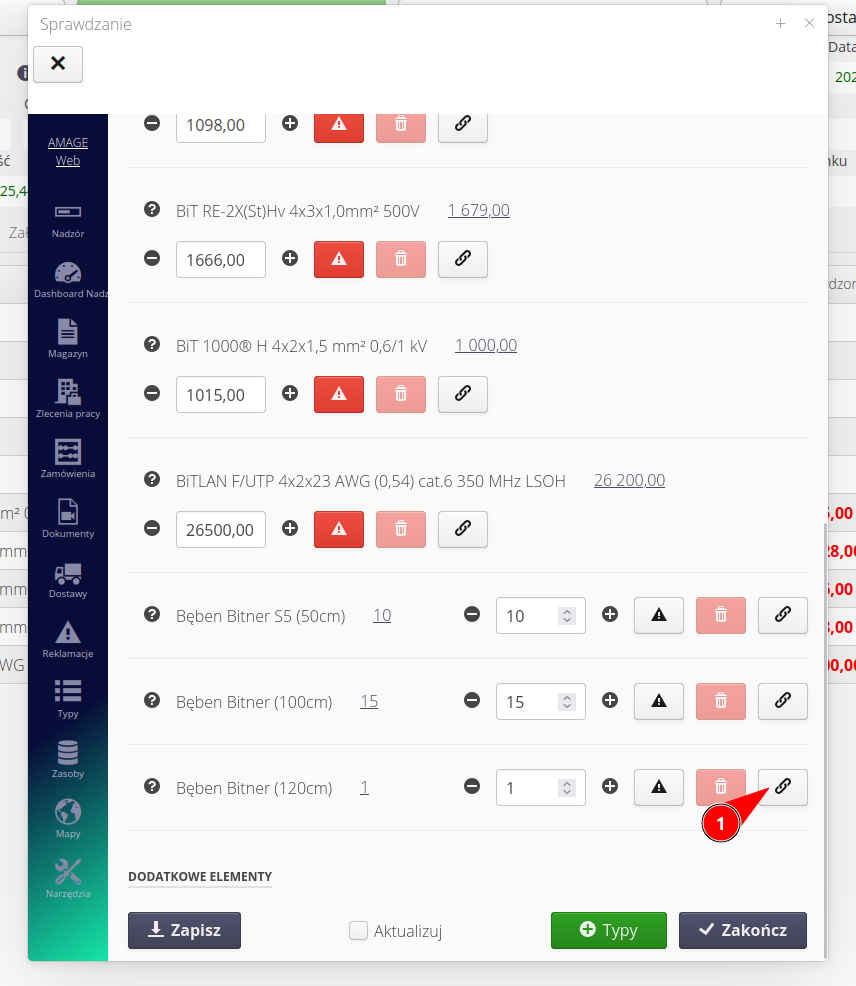
Jeśli posiadamy już przesłane numery seryjne w formacie plików XLS/CSV to możemy je wczytać i zaimportować do danych. Wczytujemy plik.
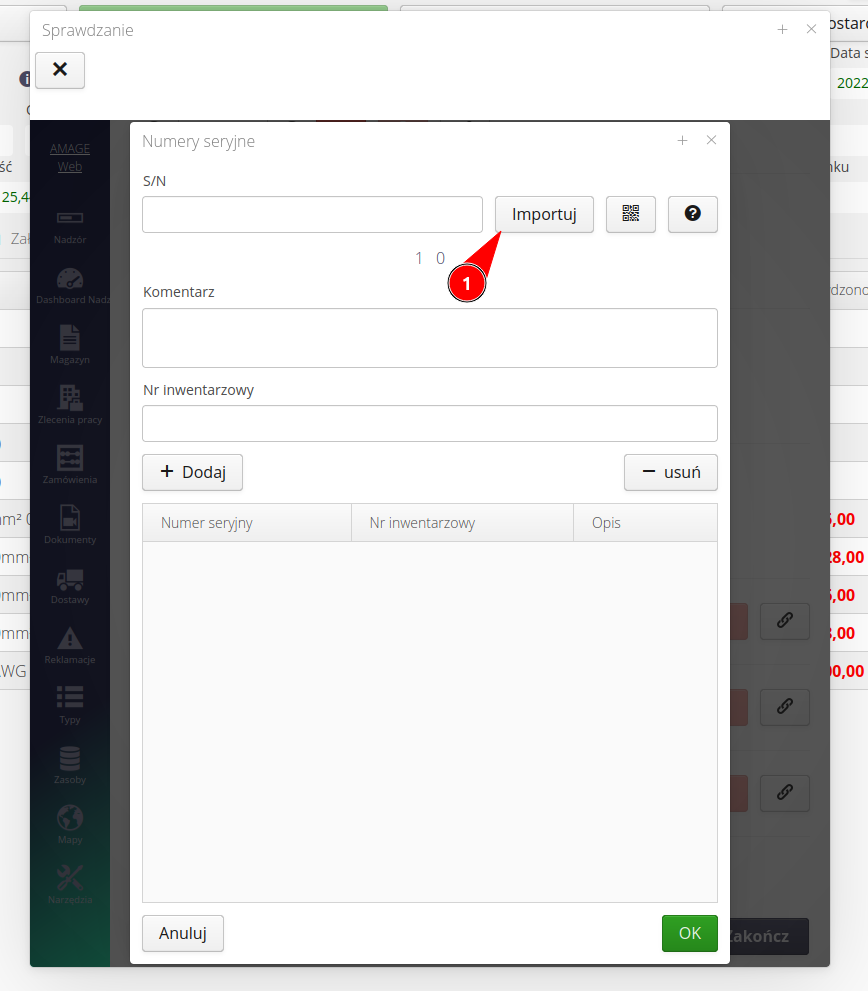
| Niewystarczająca liczba numerów seryjnych spowoduje wyświetlenie komunikatu z ostrzeżeniem, ale pozwoli na wykonywanie wszystkich operacji i zapisanie dostawy. Komunikat jest tylko informacyjny. |
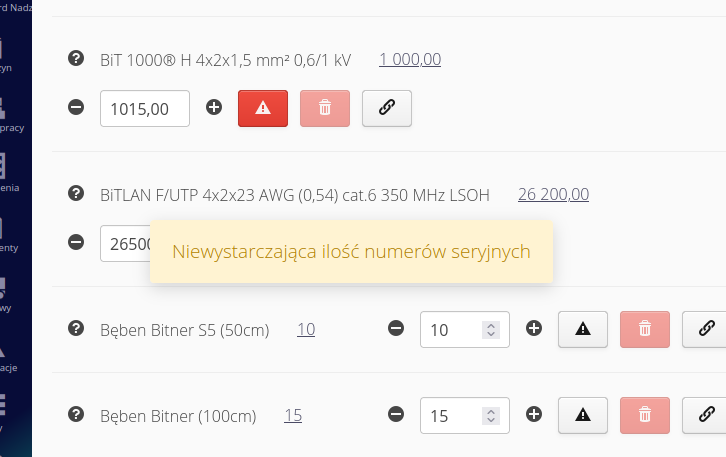
Jeśli wprowadziliśmy niewystarczającą liczbę numerów seryjnych, pojawi się odpowiedni komunikat. Pomimo tego możemy zatwierdzić wprowadzone numery i zakończyć sprawdzenie dostawy.
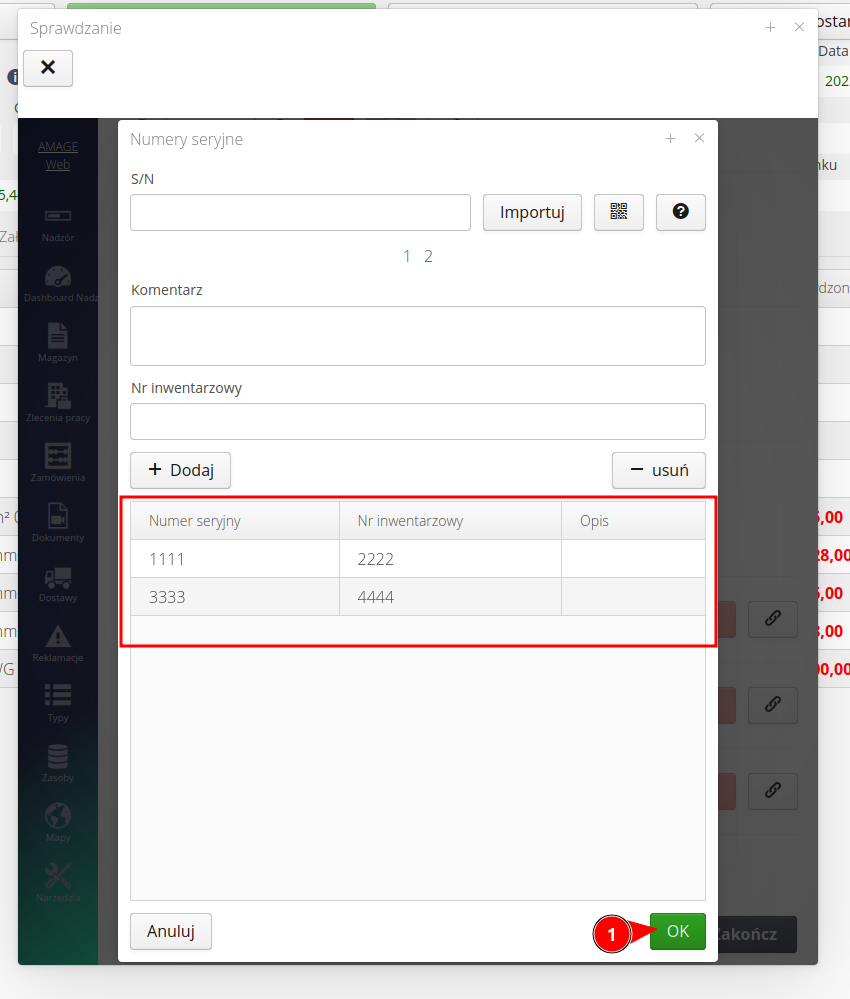
| Podczas importu możemy wczytać również dodatkowe informacje takie jak numery inwentarzowe oraz dodatkowe opisu numerów seryjnych. Wszystko to ułatwia dalsze procedowanie dostaw i wprowadzenie elementów dostawy do struktury zasobów. |
Zatwierdzamy całe sprawdzenie dostawy i zapisujemy operację.
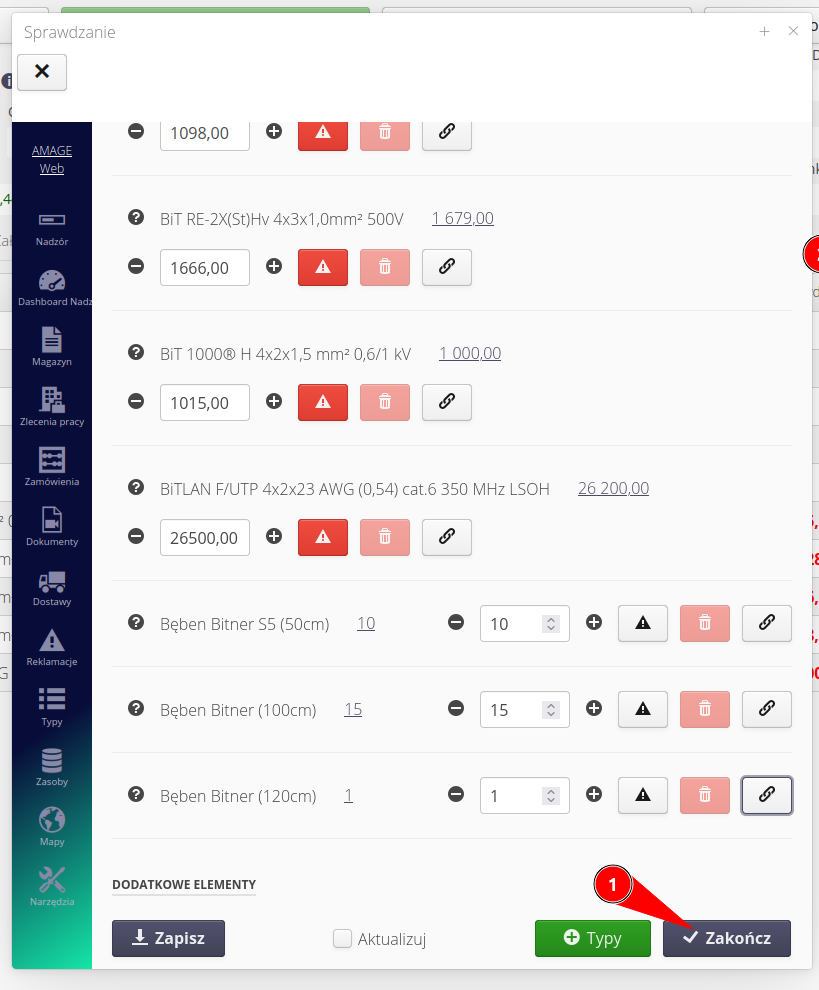
Zamykamy interfejs mobilny dostawy i wracamy do głównego interfejsu.
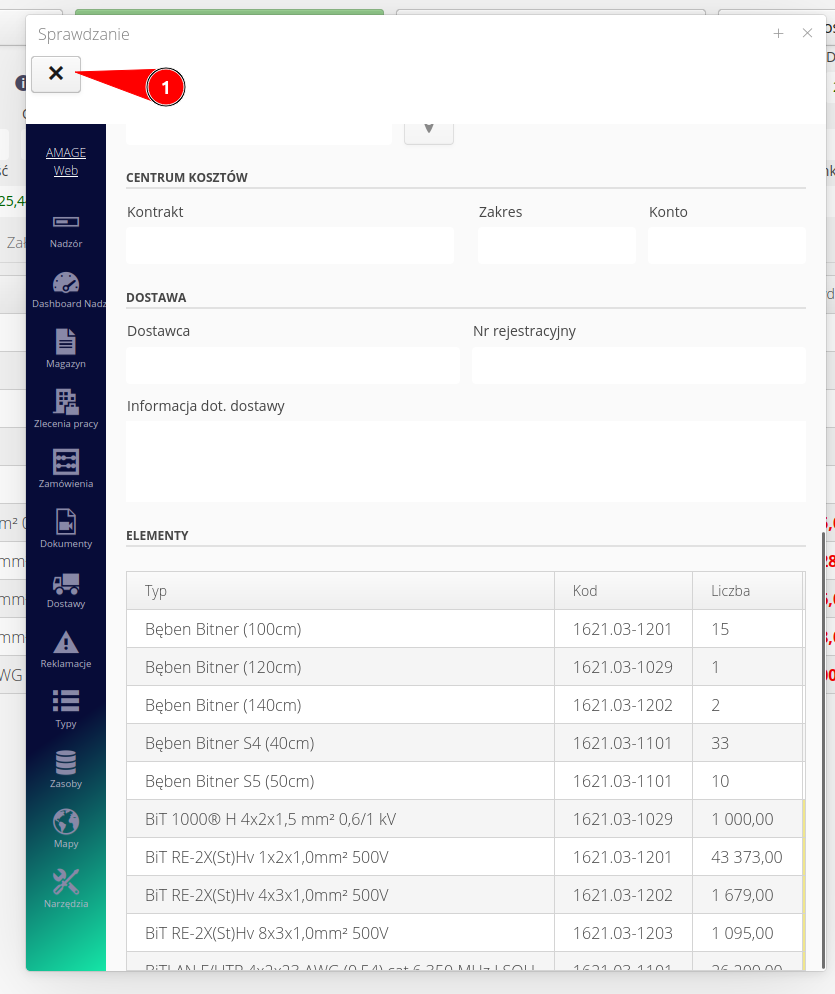
Wszystkie numery seryjne, które wprowadziliśmy, pojawiają się w szczegółach elementów w widoku Desktop.
Podsumowanie
Wprowadzone numery seryjne mogą służyć w dalszych etapach do automatycznego utworzenia zasobów w systemie o podanych numerach. Automatyzacja może w takim przypadku, po osiągnięciu przez dostawę statusu Dostarczone automatycznie utworzyć w systemie odpowiednie zapisy i nowe rekordy.
| Howto powstało na bazie wersji systemu 1.20.0.0 (01.2023) oraz przedstawia funkcje, które mogą nie być dostępne w Twoim systemie. Zapytaj AMAGE o udostępnienie tej funkcjonalności. |
| Ze względu na ciągły rozwój systemu niektóre ekrany lub pliki konfiguracji mogą wyglądać nieznacznie inaczej, ale zachowają nadal pełną funkcjonalność tutaj opisaną. Nie wpływa to na zasadnicze funkcje opisywane w tym dokumencie. |